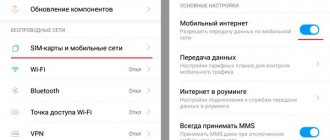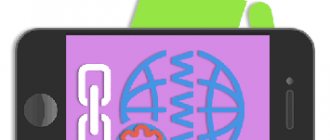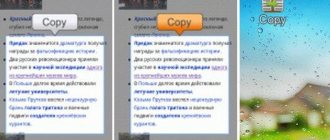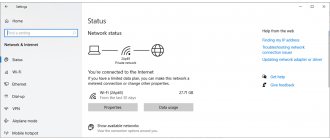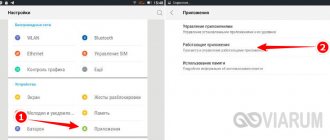Что такое фоновый режим и фоновая передача данных
«Фоновый режим» или ещё «работа в фоне» представляет собой процесс, при котором программы, службы, сервисы и прочие задачи выполняются на заднем плане. В сравнении с передним планом, когда пользователь видит окно программы и вносит изменения в реальном времени, задачи на заднем плане выполняются автоматически и без участия пользователя. При этом фоновый процесс регулируется внесенными ранее пользовательскими настройками или установками разработчика.
Благодаря фоновому режиму многие процессы регулируются автоматически, что облегчает управление мобильным устройством и увеличивает многозадачность. После блокировки экрана аппарат не отключается полностью, а продолжает функционировать и выполнять различные задачи. Вот пример наиболее популярных фоновых операций:
- Загрузка файлов в память телефона или передача информации в сеть.
- Установка и обновление приложений.
- Получение уведомлений из мессенджеров, игр и прочих программ.
- Воспроизведение музыки в свернутом плеере.
- Навигация или запись трека с отслеживанием перемещения по карте.
- Подсчет шагов сделанных пользователем и прочей активности.
- Синхронизация данных и создание резервной копии.
Помимо «фоновой работы» в ОС Android имеется «фоновая передача данных». Такая функция определяет режим работы отправки и получения данных в фоне. Если функция активна, то при включенном интернете приложение получает доступ к сети. В случае отключения «фоновой передачи данных», доступ в сеть предоставляется только когда программа находиться на переднем плане.
В качестве примера стоит привести мессенджер или почтовый сервис. Без доступа к фоновой передаче данных утилита не связывается с сервером для проверки писем, когда пользователь сворачивает программу. А стоит открыть приложение, как на устройство поступает десятки писем и сообщений. Поэтому не рекомендуется отключать доступ к сети приложениям, где важно получать информацию в реальном времени.
Отслеживание результата
Для того чтобы понять, помогло ли любое из выбранных действий, стоит обратиться к специальным утилитам. Эти утилиты называются бэнчмарки и могут быть скачаны из приложения Play Market. Чаще всего они бесплатны.
Принцип работы бэнчмарков — оценка быстроты выполнения тех или иных процессов устройством в числовом виде. То есть, чем больше число оценки, тем быстрее работает устройство и меньше зависает. Соответственно, перед тем, как начинать проводить «танцы с бубном» над девайсом, следует скачать бэнчмарк и оценить работоспособность устройства. После каких-либо действий, описанных выше, стоит снова запустить тест и посмотреть, дало ли данное действие результат. Полученная информация всегда будет кстати в случае покупки нового девайса.
Хочется отметить, что оптимизация телефона «Андроид» — не самый сложный процесс, практически каждый может собственноручно взяться за него. Именно поэтому перед тем, как ругаться на производителя устройства и говорить, что «врагу такой девайс не пожелал бы», стоит задуматься о попытке собственноручно все исправить.
В этом мини-гайде мы разберемся с основными недостатками платформы Android – производительностью и временем работы. Кроме того, мы посоветуем Вам несколько способов для ускорения телефона.
Как работает фоновый режим
Запущенное приложение работает на переднем плане, пока отображается на экране мобильного устройства или используется пользователем: галерея, браузер, музыкальный проигрыватель и т.д. Если же покинуть приложение при помощи кнопки «возврат на главный экран», программа не закрывается, а сворачивается в фон.
При наличии активных действий, например воспроизведение музыки, утилита продолжает работать. В ином случае программа ставится на паузу и хранится в кэше оперативной памяти. При достаточном объеме ОЗУ, вызванное вновь приложение из меню «запущенных программ» продолжит работать с последнего места остановки.
Закрытие приложения происходит в случае, если соответствующую функцию выбрал пользователь либо система нуждается в освобождении оперативной памяти для других задач. В таком случае в памяти остаются запущенные службы определенного приложения. Назначение службы определяется функциями приложения. Например, служба JobScheduler используется для планировки задач, а SyncAdapter для синхронизации данных. При необходимости приложение автоматически запускает необходимые службы.
Наличие, количество и тип служб определяет разработчик приложения. При грамотном подходе получится автоматизировать различные процессы, не требующие вмешательства пользователя – создание резервной копии данных по расписанию или при наличии интернета, связь с сервером для проверки новых писем, доступ к датчикам и т.д.
Раскрыты сроки презентации iPhone SE 2 и новые подробности об iPhone 12
Несмотря на недавний выход трёх новых смартфонов Apple, инсайдеры уже приступили к активному сбору данных о модельной линейке следующего года. Помимо технических характеристикВ iPhone 12 Pro, информаторам удалось узнать подробности о производстве долгожданного «бюджетника» iPhone SE 2.
В далее
233 18.11.19
Как включить/отключить фоновый режим передачи данных?
Если пользователь хочет ограничить передачу данных в фоновом режиме для всех без исключения приложений, то сделать это можно через настройки устройства. Следует зайти в настройки сети и мобильного интернета.
В пункте “Передача данных” имеется строка “предупреждения и лимит” (если телефон оснащен двумя сим-картами с выходом в интернет, то устанавливать ограничения лучше для каждой).
Таким образом, при достижении определенной цифры передача данных будет приостановлена.
После включения ограничения правило будет действовать для всех приложений без исключения.
При необходимости отключить фоновый режим передачи данных у конкретного приложения следует действовать следующим образом. В настройках зайти в пункт “приложения и уведомления“. Выбрать необходимую программу.
В открывшемся окне информации есть пункт передача данных. Здесь можно отключить обмен в фоновом режиме для конкретной программы.
Достаточно тапнуть по бегунку или снять галочку (в зависимости от модели устройства).
Данный способ пригодится, если пользователь устанавливает игры, инструменты и другие программы, которым иметь доступ и синхронизироваться с сервером не обязательно. При этом мессенджеры остаются активными и исправно работают.
Как посмотреть и отключить приложения, работающие в фоновом режиме?
Узнать, какие приложения работают в фоновом режиме, можно, обратившись к информации о расходе батареи. Для выполнения каких-либо действий программа требует энергию и, если данная задача не была запущена пользователем, приложение самостоятельно работает в фоновом режиме.
Уточнить информацию можно следующим образом: необходимо зайти в Настройки – Батарея.
В верхнем правом углу имеется кнопка меню, которая позволяет узнать более подробную информацию об использовании энергии. Все ранее запущенные приложения будут отображены в списке ниже графика расхода заряда.
Из этого раздела можно ограничить работу приложения, выбрав его из списка.
Произвести отключение можно и через настройки приложения. Необходимо открыть список установленных программ и выбрать необходимый объект.
Через пункт “дополнительно” найти раздел батарея и включить ограничение работы в фоновом режиме.
Пользователь должен иметь в виду, что ограничения работы могут вызвать перебои в получении своевременной актуальной информации. Не стоит удивляться, что сообщения из соцсетей не приходят на телефон, пока неактивно приложение, если у программы нет возможности обновить статус.
Устройства на базе андроид (за редким исключением старых моделей) оснащены функцией многозадачности. Это значит, что пользователь может переключаться между рабочими окнами, не теряя информации, быстро перейти в недавно открытое приложение, разделить экран на два рабочих стола и т.д.
Для закрытия программы недостаточно просто нажать кнопку домой. Необходимо зайти в список недавних приложений и закрыть все активные окна. Это можно сделать, переместив окно с приложением за пределы экрана либо нажав кнопку «закрыть все». Процедура поможет очистить оперативную память и отправить ранее использованные программы в сон.
Greenify
Greenify оценивается как лучший помощник, сохраняющий заряд батареи, и как один из лучших убийц приложений для операционной системы Android. Greenify отыскивает другие программы, которые тратят много зарядки, и затем ограничивает время их работы в фоновом режиме, переводя в состояние наподобие гибернации, что приводит к продлению времени работы смартфона и небольшому улучшению производительности.
Для пользователей более новых версий Android (Marshmallow и выше) предлагается режим агрессивной спячки, который для большей эффективности усиливает режим спячки, встроенный в ОС Android. Отключение фоновых программ также предохраняет их от подвисания, что действительно полезно для дешевых устройств.
При наличии root-прав вы можете расширить эту функцию и получить специальные возможности. Greenify — хороший выбор еще и потому, что позволяет составить черный список тех утилит, которые нежелательны для запуска.
Фоновые приложения – это вид программ, которые запускают определенные процессы без ведома пользователя и работают на фоне, поэтому они и получили такое название. Выглядит, будто приложение закрыто, но оно все равно использует ресурсы системы, сокращает объем оперативной памяти и время работы телефона от аккумулятора. На такое поведение данные программы имеют определенные причины, например, получение информации о геолокации, синхронизация либо иная активность, напрямую связанная с функциями этих приложений.
Недостатки фонового режима
Основной недостаток фоновой работы заключается в энергопотреблении. Некоторые приложения или службы регулярно обмениваются запросами, из-за чего мобильное устройство не переходит в сон. Наличие постоянных активностей сокращает автономность в бездействии и вынуждает чаще подзаряжать батарею. Обычно этому способствует недостаточно оптимизированные приложения или программы-паразиты, злоупотребляющие ресурсами мобильного устройства. Проблема решается принудительным отключением или заморозкой.
Как контролироваться фоновые процессы в телефоне?
Лучший способ получить контроль над вашими процессами — это покопаться в телефоне с помощью инструментов мониторинга, встроенных в Android. То, в какие меню вам надо будет зайти и куда нажать, зависит от того, кто сделал ваш смартфона. Но в целом логика будет одна.
В некоторых случаях, прежде чем вы сможете начать настраивать параметры, вам нужно включить параметры разработчика. Для этого надо открыть ”Настройки”, далее ”О телефоне”, а затем несколько раз нажать на поле ”Номер сборки” (около семи раз). Вы получите уведомление о том, что параметры разработчика были разблокированы, как только вы закончите.
Первым делом перейдите в ”Настройки”, далее ”Система”, потом ”Дополнительно” и ”Параметры разработчика”. В этом меню надо найти пункт ”Работающие службы”. Внутри вы увидите, какие приложения потребляют оперативную память и сможете их установить. Но важно понимать, если вы не знаете, что останавливаете, вы можете сделать только хуже. Останавливайте только то, что сами запускали.
Если вы не знаете, что можно останавливать, а что нет, вы будете действовать на свой страх и риск. Главное, не трогайте приложения, в названии которых есть ”Сервисы Google” или просто ”Google” — за редким исключением это будут системные службы.
Другие способы
А как закрыть открытые приложения на Андроид, не используя соответствующую кнопку? Существует ли другой способ? На этот вопрос можно ответить одновременно и утвердительно, и отрицательно. Всё зависит от реализации конкретной программы. Некоторые разработчики позаботились о том, чтобы их творение не висело в оперативной памяти, когда вы находитесь вне его. В таком случае закрытие может быть реализовано следующими способами:
- Иногда в главном меню программы вы можете увидеть кнопку «Выход». Нажатие на неё перекинет вас на рабочий стол и фактически закроет приложение.
- В некоторых случаях достаточно нажать кнопку «Назад». При этом нужно находиться на главном экране приложения. В большинстве случаев вам нужно будет дополнительно подтвердить свои действия, нажав кнопку «Да».
Некоторые девайсы (например, HTC One M7) предлагают дважды нажать кнопку «Домой». После этого останется провести по приложению снизу вверх, после чего оно закроется.
В этой статье мы разберемся, что такое фоновые приложения на Андроид, для чего они нужны и как их отключить.
Опасно ли останавливать фоновые процессы Android
В системе есть ”защита от дурака” и остановить что-то, что действительно может привести к критической ошибке, скорее всего, не получится, но испытывать судьбу не стоит.
Чтобы остановить процесс, надо будет открыть выбранное приложение и нажать ”остановить”. Все просто.
Если вы сомневаетесь или просто не хотите останавливать процессы из этого меню, можно зайти в другое место. Откройте ”Настройка”, далее ”Приложения”, после этого откройте список приложений и нажмите в правом верхнем углу значок с тремя точками. Там выберите ”Показать системные процессы”.
Чтобы принудительно остановить или удалить приложение вручную через список приложений, перейдите в «Настройки», далее «Приложения», потом «Диспетчер приложений» и выберите приложение, которое вы хотите изменить. Не удаляйте приложения, которые появляются, когда вы выбираете опцию «Показать системные приложения».
Изучите список, поймите, что вам не нужно, и остановите этот процесс. Надо понимать, что некоторые приложения сразу же перезапустят процесс и так можно делать бесконечно. Для этого вернитесь назад и просто остановите приложение. А если вы вообще не пользуетесь им, просто удалите его — так будет еще лучше.
Конкретные решения по увеличению быстродействия и экономии энергии:
1. Не ставьте себе кучу виджетов и живые обои.
2. Не устанавливайте себе тысячу ненужных программ.
3. Если аккумулятор часто подводит – убавьте яркость экрана (это уже касается и топовых устройств), уберите подсветку кнопок.
4. Если с аккумулятором совсем плохо, отключите Wi-Fi, 3G, Bluetooth и автоматические обновления приложений.
5. Лучше не пользуйтесь Таск Киллерами. Или найдите лучшую утилиту данного типа – почитайте отзывы, посмотрите рейтинги в Play Маркет.
6. Есть только один способ избавиться от прожорливого приложения раз и навсегда – деинсталлировать его. Если в памяти действительно есть ненужные и требовательные процессы – удалите программу.
7. После того, как приведете телефон в идеальное состояние – установите ТОЛЬКО нужные программы, настроите его «под себя» – сделайте резервную копию. Эта возможность – еще одно преимущество системы Android. Благодаря ей можно сохранить контакты, программы, SMS-сообщения и настройки. Для этого Вам потребуются права на устройство и программа для бэкапа, – можете воспользоваться любой популярной утилитой, например Handy Backup.
Есть, конечно, и универсальное решение от всех «болезней Андроида» – пользоваться топовым устройством. Например, я ни разу не слышал о проблемах с производительностью от владельцев . На нем ничего не тормозит, ему не нужны танцы с бубном и чистка кэша. Его владельцам остается только разобраться с батареей.
Из-за чего садится батарея телефона
А теперь разберем, от чего именно садится батарея вашего телефона. Способы анализа, приведеные выше, бесспорно хороши, но есть в них и минусы. Они не показывают непосредственного воздействия приложения на аккумулятор. Чтобы понять, сколько процентов потратили процессы каждого конкретного приложения, надо открыть ”Настройки”, далее ”Аккумулятор”. Тут вы можете найти информацию о том, какие приложения работают и насколько активно они сажают аккумулятор. Так будет еще проще решить, что остановить или и вовсе удалить.
С каждой новой версией Android количество систем автоматического сохранения заряда увеличивается. Это означает, что со временем количество настроек может сократиться.
Много споров и дискуссий всегда вызывали сторонние приложения для оптимизации работы смартфона. С одной стороны, они позволяют не задумываться о том, как и что надо сделать, чтобы остановить ненужные процессы, но могут быть в таких приложениях и минусы.
Главным минусом будет то, что такие приложения могут сами еще больше сажать аккумулятор. На это жалуются многие пользователи. Иногда действительно проще сделать все вручную, чем доверять все автоматике.
Google планирует перевести Android на стандартное ядро Linux
Мобильная операционная система Android использует специальную версию ядра Linux, которая подверглась ряду изменений со стороны производителей железа для смартфонов. Но вскоре ситуация может измениться: по заявлению представителей Google, компания планирует минимизировать разницу между Linux и Android, сделав популярную ОС ещё более универсальной.
В далее
184 24.11.19
Отключение передачи данных для одного приложения
По сути, отключить фоновый системный процесс нельзя, а можно перевести в процесс “Приостановлено”. Делается это через диспетчер приложений в настройках Android аппарата. Также, чтобы приложение в фоне не смогло обращаться к серверу, сэкономив при этом заряд батареи и мобильный трафик, необходимо:
- зайти в “Настройки” → “Приложения и уведомления” → “Приложения”;
- выбрать приложение и открыть его параметры;
- перейти в “Статистику трафика”;
- отключить процессы “Фоновые” – для запрета обмена в фоновом режиме;
- отключить “Передача данных”, “Wi-Fi” и “В роуминге” для запрета обмена данными через мобильные данные и Wi-Fi.
После этого, приложение не сможет обмениваться информацией с сервером. По поводу системных приложений, например “СМС” или “Телефон”, их отключить не получится. Необходим старый добрый Root смартфона.
«Диспетчер задач»
Любое устройство, работающее под управлением ОС «Андроид», начиная с версии 4.0 Ice Cream Sandwich, имеет так называемый «Диспетчер задач» или «Диспетчер окон рабочего стола». Он существует для того, чтобы быстро переключаться между приложениями, которые до этого были запущены на устройстве «Андроид». Оптимизация устройства, как утверждают многие, напрямую зависит от нахождения «окон» в данном приложении. Суть в следующем: если «очистить» диспетчер от приложений, находящихся в нем, то девайс заработает быстрее. На самом деле в этом утверждении только часть правды.
Дело в том, что «Диспетчер задач» указывает те приложения, которые использовались на устройстве ранее, но были свернуты или закрыты. В случае если была нажата кнопка «Домой» на устройстве, ОС попытается «свернуть» приложение в Если у гаджета достаточно оперативной памяти, то программа или игра действительно свернется, оставив запущенным именно тот момент, на котором была свернута. В данном случае «Андроид»-оптимизация напрямую зависит от «выбрасывания» данного приложения из диспетчера. Программа закрыта — оперативная память освобождена, устройство меньше «думает».
Другое дело, когда у устройства недостаточно оперативной памяти, чтобы держать приложение в фоновом режиме. Именно тогда то, что можно увидеть в диспетчере задач, — это всего-навсего отсылки к программам и играм, которые ранее были запущены на устройстве. «Выбрасывание» подобных окон не приведет к ускорению работоспособности смартфона или планшета.
Как отключить фоновые приложения на Андроид?
Вы всё-таки решили отключить фоновые программы, чтобы улучшить автономность смартфона? Отлично, тогда предлагаем ознакомиться с двумя возможными способами!
Способ 1: через настройки интернета
Ограничить работу определенного фонового приложения можно через настройки мобильного трафика или Wi-Fi. Если у программы не будет доступа к интернету, то и никаких действий без ведома пользователя она выполнять не сможет. Чтобы активировать нужную настройку, воспользуйтесь пошаговой инструкцией:
- Открываем настройки телефона.
- Переходим в раздел «SIM-карты и мобильные сети» или «Беспроводное подключение».
Переходим в раздел «SIM-карты и мобильные сети» - Открываем вкладку «Передача данных».
- Нажимаем по пункту «Сетевые подключения». Напоминаем, что порядок действий в зависимости от модели смартфона может отличаться.
Нажимаем по пункту «Сетевые подключения» - В списке находим нужную программу и возле неё ставим красный крестик. Также обратите внимание, что в верхней панели имеется две вкладки. Одна отвечает за доступ к интернету через мобильный трафик, а вторая – через Wi-Fi. Вам нужно отметить программу в каждом разделе.
Ограничиваем доступ - Для сохранения изменений просто закрываем настройки.
Теперь выбранные приложения не смогут подключаться к интернету и, следовательно, работать в фоновом режиме.
Способ 2: через настройки приложений
Как известно, работу определенной программы можно приостановить. Однако речь сейчас идет только о приложениях, которые были установлены лично вами. Принудительно ограничить работу системной утилиты не получится. Понятное дело, когда программа выключена, то никаких действий самостоятельно выполнять не может. Решили активировать подобную настройку? Тогда воспользуйтесь инструкцией:
- Переходим в настройки смартфона.
- Открываем раздел «Приложения».
- Находим нужную программу, которую требуется остановить.
- Переходим на страницу с ней и выбираем «Закрыть» или «Отключить».
Выбираем “Закрыть” - Подтверждаем принудительное закрытие приложения, нажав в появившемся окне на кнопку «Ок».
Нажимаем на кнопку “Ок”
Теперь приложение начнет работать только после того, как вы самостоятельно его запустите. Казалось бы, что способ просто идеальный, но это не так. У него есть один существенный недостаток – остановленная программа, скорее всего, автоматически запустится после перезагрузки устройства.
Отключаем автозапуск
Чтобы этого избежать, переходим в настройки смартфона и открываем вкладку «Автозапуск». Здесь возле названия программы переводим ползунок вправо. Вот и всё, теперь приложение уж точно не будет вам мешать!
Как понять, почему именно разряжается батарея
Если вы уже предпринимали вышеописанные шаги, то могли заметить информацию по батарее относящуюся к каждому приложению. Но если просматривать так всё, то на это может уйти весь день.
Вместо этого направляйтесь в Настройки > Батарея
. Опять же, в зависимости от телефона, названия и функции могут быть разными, но вы как минимум должны увидеть список приложений, использующих батарею больше других.
Здесь так же нельзя совершать лишних движений. На некоторых телефонах в разделе батареи можно увидеть, какие приложения системные, а какие нет, в других телефонах (как Meizu) список будет поделен на «аппаратные» (hardware) и программные (software) приложения.
В теории, в каждой новой версии андроида улучшаются функции батареи. В Android Marshmallow, например, самым большим улучшением было Doze, переводящее ваш телефон в режим гибернации, когда телефон просто лежит.
Для Android Nougat – Doze 2.0 функция может быть активирована, когда телефоном просто не пользуются.
Samsung (и другие компании) часто внедряют функции по освобождению RAM. Некоторые пользователи отмечали, что режим Doze только быстрее разряжал батарею, но его в любом случае стоит попробовать.
В этом меню можно вручную убивать приложения или активировать функции для сохранения батареи.
Очистка автозагрузки
Не все знают, как остановить приложение на Андроиде. На самом деле, можно включать и отключать фон для каждой программы по отдельности. Это поможет только до перезапуска, поэтому следует чистить автозагрузку телефона. Для этого можно воспользоваться специализированной программой, так как стандартных решений для этого не предусмотрено.
Одна из них – All-In-One Toolbox, позволяющая ускорить девайс за счет удаления ненужных приложений, который сильно тормозят ОС при загрузке телефона. Это также избавляет от фоновых процессов, которыми сопровождается запуск приложений в авторазгрузке.
Важно! То же самое можно проделать и вручную, но придется удалять программы или останавливать их активность для каждой отдельно. Для этого переходят в настройки, находят раздел с ПО и останавливают часть запущенных приложений.
Как закрыть приложения через Менеджер приложений Apps Manager
Если вас интересует, как закрыть фоновые приложения на Андроиде полностью, читайте дальше. Для того, чтобы закрыть все фоновые процессы, нужно использовать Менеджер приложений Apps Manager. Перейдите в подраздел настроек смартфона Apps and Notifications либо на старых версиях – в подраздел Apps раздела General настроек.
Выберите из списка приложение, которое необходимо закрыть и тапните по кнопке Остановить (Stop) или Принудительно остановить (Force Stop). Стоит заметить, что способ закрытия приложений на Андроид через режим обзора Overview, рассмотренный в предыдущем разделе статьи, более безопасный, чем через Менеджер приложений. Такое вмешательство может привести к некорректному запуску приложения при его следующей загрузке. О чем операционная система Андроид честно предупреждает.
Как узнать запущенные фоновые процессы
Для того чтобы определить, какие операции оказывают влияние на работу устройства, необходимо:
- Активировать режим разработчика. Зайти в меню, а именно в «Настройки», затем «О телефоне». В самом низу открывшегося перечня щелкнуть по пункту «Номер сборки» 7 раз. После данного действия придет оповещение о том, что вы стали разработчиком.
- Перейти в появившийся раздел «Для разработчиков» и выбрать «Статистику процессов». На экране появятся данные о всех запущенных в настоящий момент программах, а также информация об объеме памяти, необходимой для их работы.
- Для получения сведений о том, какое количество заряда использует каждое установленное приложение, следует вернуться в «Настройки» и выбрать раздел «Батарея и . В открывшемся окне появится статистика по всем программам в порядке убывания.
Работа с анимацией
Любое устройство под управлением «Андроида» в первую очередь настроено на работу с использованием анимации и красивых эффектов переходов между различными меню. Но эти процессы тратят драгоценные моменты времени даже на мощных девайсах, не говоря о бюджетных аппаратах. В итоге можно попробовать отключить или ускорить анимацию, чтобы найти компромисс. Для того чтобы сделать это, требуется выполнить пару простых шагов:
- Получить доступ к меню разработчика (описание в предыдущем пункте).
- В меню «Для разработчиков» найти подпункты «Окно: масштаб», «Переход: масштаб» и «Скорость анимации».
Если нужно отключить абсолютно все эффекты переходов, то следует выбрать значение 0 в каждом пункте, а если желаемый результат — оптимизация «Андроида» без отключения эффектов, то можно выбрать значение 0,5 и ускорить прорисовку анимации.
Очень трудно понять, насколько сложна система «Андроид». Оптимизация ее — отдельный вопрос, ответ на который не всегда удается получить, лишь скачав утилиту или отключив анимацию переходов. Многое зависит от мелочей, которые практически незаметны глазу.
Вот некоторые советы профессионалов, которые могут помочь ускорить работу девайса:
- Не стоит использовать «живые» обои, они в прямом смысле убивают быстродействие и энергосбережение.
- Стоит избегать использования виджетов или же, в крайнем случае, отключить те, которые используются редко.
- Отключение кэшируемых процессов и приложений, которые запущены системой (стоит быть осторожным и не нарушать работу «Андоида» как системы вцелом).
- Не захламлять файловую систему ненужными файлами и информацией, по возможности удалять «мусор» и неиспользуемые приложения.
Незакрытые android-приложения продолжают работать в фоне?
Отчасти это так, однако «работать» – не совсем подходящее слово. Для начала нужно разобраться в теории. Практически все android-приложения состоят из двух основных частей:
- Видимая пользователю часть.
- Часть, которую пользователь не видит.
Первое – эта та часть, с которой взаимодействует человек после нажатия на ярлык приложения. В оперативной памяти в это время находятся графические ресурсы этого приложения и всевозможные временные файлы. Контроллер приложений дает возможность переключаться между недавно открывавшимися программами, возвращаясь на то же место, где вы остановились.
Переключаться между программами без потери данных можно до тех пор, пока мобильному устройству хватает ОЗУ. Как только заканчивается оперативная память, с которой могут работать приложения, операционная система начинает выгружать из памяти те приложения, которые давно не использовались, таким образом освобождая место в ней для используемых программ.
Ручное закрытие приложения и автоматическая выгрузка – практически одно и то же. При таких операциях из ОЗУ выгружается видимая пользователю часть приложения. Несохраненный прогресс будет утерян, а при повторном запуске программы пользователь увидит ее главный экран.
Приложения из меню многозадачности нельзя назвать полноценно работающими. На самом деле они являются лишь кэшированными данными, которые никак не влияют на производительность мобильного устройства и остаются в ОЗУ лишь для того, чтобы пользователь мог быстро вернуться к месту, на котором остановился.
Стоит ли пользоваться приложениями для оптимизации RAM
Есть мнение, что использование «таск-киллеров» приносит в итоге больше вреда, чем пользы. Поскольку для этого нужно держать в фоновом режиме приложение для мониторинга ресурсов, а это несколько нецелесообразно.
Постоянный запуск приложения, принудительно закрывающего другие приложения, разумеется, будет разряжать телефон. Лучше его вообще не устанавливать.
Тем не менее, многие пользователи утверждают, что можно обеспечить более полный контроль, если получить рут-права. Если вы встанете на это путь, то рекомендуем обратить внимание на приложение Greenify – оно осуществляет автоматическую гибернацию рутованных и нерутованных устройств.
В нерутованных будет отсутствовать автоматическая гибернация и некоторые другие функции, но вы всё равно сможете добавить приложение на домашний экран и совершать гибернацию по желанию.
Это приложение также расширяет функционал Doze в Marshmallow и для этого не нужны рут-права.
В Greenify есть интересные функции.
Как вы думаете, таск-киллеры, клинеры и оптимизаторы RAM продлевают жизнь батареи? Поделитесь своим мнением в комментариях!
Вы замечали что выгрузка ненужных процессов, заставляла ваше устройство зависать или вызывала долгое загрузку, тем самым сказываясь на быстродействие вашего смартфона или планшета. Большинство ненужных фоновых процессов, сказывается не только на быстродействии в активном режиме, но и не плохо влияет на ваш аккумулятор, это означает быстрая разрядка, без выполнений операций. Ограничить фоновые процессы можно несколькими способами, первый из них является самым простым, но мало кому поможет. Перейдя в настройки вашего смартфона или планшета спускаемся до пункта режим для разработчиков и в нем ищем фоновые процессы. Нажав туда вы можете выбрать нужное количество. В нашем случае такой метод, не помощник, поэтому переходим к более надежному методу, в котором мы будем использовать мобильное приложение Servicely.
Приложение Servicely доступно для каждого пользователя который хочет его испытать, скачать его можно пройдя в Google Play или скачать с нашего сайта нажав » Сюда». Хотелось вам сразу сообщить, что при использовании данной программы, нужно получить Root права для вашего устройства. Как это сделать вы можете прочитать » » Просмотреть и выбрать лучшею программу для получения Root вы можете » «, все эти инструкции бесплатны и боятся нечего. Начните устанавливать приложение.
Немного о Servicely и как это работает?
Все вы знаете, что используя свой смартфон мы естественно открываем приложения или игры, так вот при том когда вы закрываете его и начинаете открывать новое, на самом деле оно не закрыто, так как в нет возможности закрывать приложения, если вы их не видите не означает, что они закрыты. Узнать это можно перейти в настройки и найти раздел приложения и нажав на любое из них, вы увидите надпись «остановить».
Именно это означает, что эти все приложения работаю в фоновом режиме. Теперь вы знаете почему ваш смартфон или телефон начинает медленно загружать нужную вам информацию, ведь таких приложений вас может быть огромное количество. Все уведомления, оповещения, смс, звонки, игры это все влияет на быстрый разряд планшета и телефона. Поэтому в этой теме мы и пытаемся помочь вам настроить его, чтобы ваше быстродействие и аккумулятор не изнашивались.
Установили Servicely?
По окончанию установки, откройте приложение. По открытию программа спросит у вас предоставления Root доступ, нажимаем на кнопку предоставить. Если вы не желаете этому приложению давать постоянный доступ, то вы можете установить флажок » Спросить Снова
» и указать время. Когда программа поймет, что получила доступ, вам необходимо будет нажать на надпись «
Add a new app to the hit-list
«.
Следующим шагом для вас будет выбрать фоновые процессы, которые находятся в в правом нижнем углу. Нашли? Установите там галочку. Хотел добавить, что в бесплатной версии программы можно останавливать только три процесса, а вот в платной количество для вас ограничено не будет. Разработчики Servicely еще тестируют данную программу, поэтому вс действия в ней пока что бесплатны. Чтобы все работало, необходимо переключатель «Free Pro version» перевести в положение включено.
После того как вы выполнили эти действия, у вас должна появиться возможность закрывать неограниченное количество процессов. Если вы установите рычаг «Start on boot
» на положение включено, то программа начнет свою работу в автоматическом режиме и не придется все делать снова с самого начала. По окончанию работы необходимо указать время, через которое будут выключаться приложения и это позволит вам пользоваться своим смартфоном на много дольше. Закрывать следует только установленные приложения и те в которых вы уверены, что не произойдет программный сбой.
На этом все спасибо за внимание!
Home » F.A.Q. » Как включить лимит или ограничить фоновые процессы на Android? F.A.Q.
Давайте попробуем разобраться с одной полезной функцией операционной системы Android. Речь пойдет об ограничении количества работающих в фоновом режиме приложений на Андроид.
Сегодня мы расскажем о том, как включить лимит фоновых процессов, тем самым значительно увеличить время автономной работы смартфона или планшета. Также данная процедура, вполне возможно, увеличит скорость работы мобильного устройства.
Для выполнения поставленной задачи надо включить отображения меню «Для разработчиков». Как включить или отключить данное меню читаем в этой статье.
Итак, начнем.
Как ограничить фоновую работу
Ограничение фоновой работы приложений или сервисов – снижает функциональность и многозадачность мобильного устройства. При этом деактивация неиспользуемых утилит позволит увеличить автономность.
Инструкция:
Откройте раздел системных настроек.
Выберите пункт «Передача данных».
Далее пункт «Экономия трафика».
Активируйте функцию путем смены переключателя.
Тут же задайте исключения. Указанные приложения получат неограниченный доступ к интернету.
Для разрешения достаточно перевести переключатель.
Некоторые программы требуется предварительно открыть, а после отключить «Фоновый режим».
Как включить фоновый режим на телефоне
Принимая во внимание все минусы «фона», даже скептик поймет, что без этой опции невозможно полноценно пользоваться смартфоном. Режим все равно должен работать, а потому следует задуматься о его активации.
Чтобы программы самостоятельно начинали функционировать без вмешательства пользователя, понадобится открыть настройки телефона и перейти в раздел «Активность приложений». Здесь требуется снять ограничения, чтобы проги могли передавать данные и присылать уведомления на мобильное устройство.
Если необходимо разрешить «фон» только для отдельных программ, рекомендуется перейти в подраздел «Управление приложениями». Здесь выставляются разрешения для прог по отдельности. Это очень удобно, если вы заботитесь о производительности и автономности своего смартфона.
Чтобы экономить энергию, но в то же время продолжать получать сообщения из мессенджеров, рекомендуется выставить для каждой программы умный режим работы в фоне. Он будет активироваться только при поступлении уведомлений.
Также следует разрешить для каждого конкретного приложения автозапуск. Главным образом это будет иметь решающее значение для мессенджеров, которые должны быть всегда готовы вовремя отобразить уведомления. Как правило, соответствующая опция располагается по пути Настройки – Разрешения – Автозапуск. Но в зависимости от модели устройства итоговое расположение может отличаться.
Такие программы, как ivi или Google Play Музыка, указанные на скриншоте, можно запретить. Точнее – ограничить автозапуск. Дело в том, что онлайн-кинотеатры и другие подобные программы обычно не присылают уведомления. Их работа в фоне лишь нагружает устройство, заставляя пользователя часто ставить смартфон на зарядку.
Не забывайте, что приложение автоматически переходит в фон после запуска. Его можно запустить с того же места через меню активных процессов (диспетчер задач).
«Андроид»: оптимизация с помощью сторонних программ
Итак, с диспетчером разобрались. Настало время поговорить об ускорении работы устройства с помощью сторонних программ. Как и было сказано выше, всего до 10% приложений для оптимизации обладают эффективностью. Дело в том, что чаще всего подобные утилиты просто «очищают» диспетчер задач, и на этом функционал заканчивается. Существуют и более радикальные средства, которые, к примеру, могут очистить ОС от «мусора», накопившегося вследствие работы в интернете и с неизвестными источниками. Чтобы выбрать такую утилиту правильно, проанализировать рейтинг приложений в Play Market. Программа для оптимизации «Андроида» с лучшими показателями количества скачиваний, рейтинга и отзывам пользователей — то, что нужно.
Выводы и советы
Большинство действительно квалифицированных разработчиков дружат с оптимизацией, поэтому созданные ими приложения расходуют минимальное количество заряда аккумулятора и потребляют совсем немного ОЗУ. Если же вам так не кажется, нет смысла закрывать приложения, которые работают в фоновом режиме. Существуют различные способы борьбы с чрезмерным потреблением ресурсов мобильного устройства, но все они влекут за собой определенные последствия.
Источники
- https://androfon.ru/article/chto-takoe-fonovyiy-rezhim-v-android
- https://v-androide.com/instruktsii/rabota/fonovyj-rezhim-v-telefone-kak-ogranichit-peredachu-dannyx.html
- https://AndroidInsider.ru/polezno-znat/kak-otklyuchit-prilozheniya-v-fonovom-rezhime-i-sekonomit-akkumulyator.html
- https://vr4you.net/109-how-to-disable-the-background-and-stop-the-data-transfer-on-the-android.html
- https://itduo.ru/kak-otklyuchit-fonovyj-rezhim-u-prilozhenij-na-android/
- https://mirinfo.ru/android/chto-takoe-fonoviy-rezhim.html
- https://samsung-galaxy.mobi/kak-otklyuchit-fonovye-protsessy-v-androide/
- https://www.internet-technologies.ru/articles/newbie/stoit-li-zakryvat-fonovye-prilozheniya-na-android.html
- https://tarifkin.ru/mobilnye-sovety/kak-vklyuchit-fonovyj-rezhim-na-androide